Со временем вы можете обнаружить, что ваш список контактов в любом приложении для общения может раздуться. Одна из вещей, которые вы можете сделать, чтобы упростить навигацию, - это удалить некоторые из ваших контактов. Dropbox разделяет ваши контакты на две категории. Вы можете выбрать «добавлено вручную» или «добавлено автоматически».
Контакты, добавленные вручную, - это контакты, которые:
- Вы поделились файлом или папкой с
- Пользователь поделился с вами файлом или папкой
- Вы отметили в документе Paper
- Отметил вас в документе Paper
- Вы приглашены в Dropbox
- Пригласил вас в Dropbox
Автоматически добавленные контакты - это контакты, которые:
- Добавлен в группу, в которой вы состоите
- Член группы, к которой вы присоединяетесь
- Добавлен в команду Dropbox Business, частью которой вы являетесь
- Участник команды Dropbox Business, к которой вы присоединяетесь
Список автоматически добавленных контактов состоит из людей, которые активно находятся в общих с вами группах. Скорее всего, вам и дальше придется регулярно взаимодействовать с этими пользователями. Однако добавленные вручную контакты с меньшей вероятностью будут поддерживать с вами постоянный контакт.
Как очистить контакты, добавленные вручную
Вы можете очистить весь список добавленных вручную контактов в настройках своей учетной записи. Для этого сначала войдите на сайт Dropbox. После входа в систему вам нужно нажать на значок своего профиля в правом верхнем углу, а затем нажать «Настройки».
На вкладке настроек по умолчанию «Общие» прокрутите вниз до шестой опции в разделе «Настройки», с пометкой «Контакты, добавленные вручную». Вы можете щелкнуть значок «i», чтобы увидеть количество добавленных вручную контактов. у вас есть. Чтобы удалить их, нажмите «Очистить» справа.
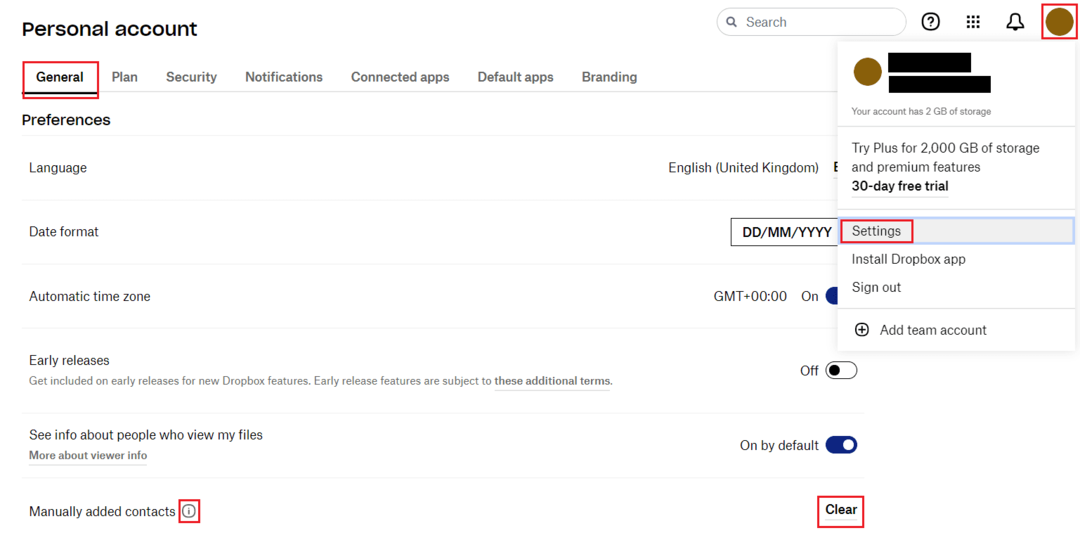
Чтобы подтвердить, что вы хотите удалить контакты, добавленные вручную, нажмите «Очистить» во всплывающем окне подтверждения.
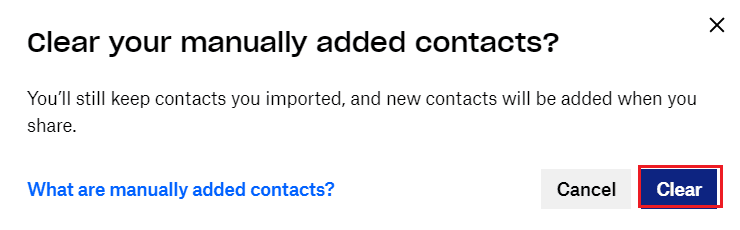
Если у вас слишком много старых контактов, заполняющих ваш список контактов в Dropbox, вы можете удалить их. Следуя инструкциям в этом руководстве, вы можете очистить список добавленных вручную контактов.